Màn hình nền, thanh menu và Trợ giúp trên máy Mac của bạn
Thứ đầu tiên bạn nhìn thấy trên MacBook Air của bạn là màn hình nền, là nơi bạn có thể mở nhanh các ứng dụng, tìm kiếm bất kỳ thứ gì trên MacBook Air và trên web, sắp xếp các tệp, v.v.
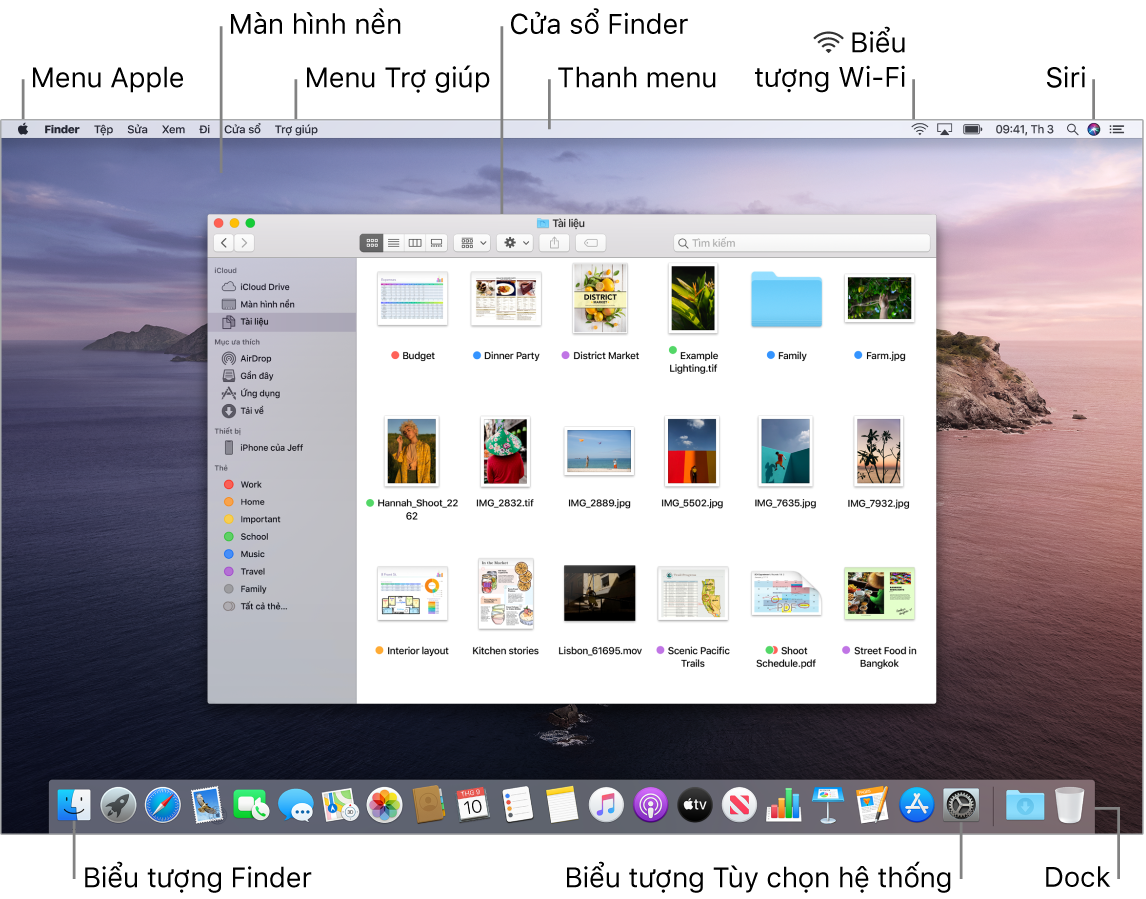
Mẹo: Bạn không tìm thấy con trỏ? Để phóng đại con trỏ tạm thời, hãy di chuyển nhanh ngón tay qua lại trên bàn di chuột. Hoặc nếu bạn đang sử dụng chuột, hãy trượt qua lại nhanh chóng.
Thanh menu. Sử dụng các menu và biểu tượng nằm trải dài theo cạnh trên của màn hình để mở cửa sổ mới, kết nối vào mạng Wi-Fi, kiểm tra trạng thái Wi-Fi ![]() , thay đổi âm lượng
, thay đổi âm lượng ![]() , kiểm tra điện tích pin
, kiểm tra điện tích pin ![]() , truy vấn Siri, v.v. Các mục menu thay đổi, tùy theo ứng dụng bạn đang sử dụng.
, truy vấn Siri, v.v. Các mục menu thay đổi, tùy theo ứng dụng bạn đang sử dụng.
Menu Apple ![]() . Menu Apple ở góc phía trên bên trái của màn hình có các mục được sử dụng thường xuyên. Để mở menu, bấm vào biểu tượng Apple
. Menu Apple ở góc phía trên bên trái của màn hình có các mục được sử dụng thường xuyên. Để mở menu, bấm vào biểu tượng Apple ![]() .
.
Menu Trợ giúp. Trợ giúp dành cho các ứng dụng trên MacBook Air và macOS của bạn luôn có sẵn từ Finder. Để tìm trợ giúp, hãy bấm vào menu Trợ giúp và chọn Trợ giúp macOS để mở Hướng dẫn sử dụng macOS. Hoặc nhập vào trường tìm kiếm và chọn một gợi ý.

Để tìm hiểu thêm, xem Hướng dẫn sử dụng macOS.
Sử dụng Màn hình nền động. Khi bạn sử dụng hình ảnh Màn hình nền động, bạn có thể theo dõi hình ảnh màn hình nền tự động thay đổi để phù hợp với thời gian trong ngày tại vị trí hiện tại của bạn. Chọn MH nền & Trình bảo vệ MH trong Tùy chọn hệ thống, sau đó chọn cài đặt Động. Để màn hình của bạn di chuyển từ ngày sang đêm dựa trên múi giờ hiện tại của bạn, hãy bật Dịch vụ định vị. Nếu Dịch vụ định vị bị tắt, hình ảnh sẽ thay đổi dựa vào múi giờ được chỉ định trong tùy chọn Ngày & Giờ.
Sắp xếp gọn gàng với ngăn xếp. Để tạo các ngăn xếp trên màn hình nền, hãy đi tới Finder và chọn Xem, sau đó chọn Sử dụng ngăn xếp. Để xem các tùy chọn cho ngăn xếp, hãy đi tới Xem > Nhóm ngăn xếp theo. Sau đó, bất kỳ tệp mới nào mà bạn thêm vào màn hình nền đều được sắp xếp tự động vào ngăn xếp phù hợp. Để xem trong ngăn xếp có những gì, hãy bấm vào ngăn xếp để mở rộng nội dung. Bạn cũng có thể đặt con trỏ trên một ngăn xếp để xem các hình thu nhỏ của tệp. Để tìm hiểu thêm, hãy xem Sắp xếp tệp vào các ngăn xếp trên máy Mac trong Hướng dẫn sử dụng macOS.
Duy trì tập trung với Chế độ tối. Sử dụng một hệ thống màu tối cho Màn hình nền, thanh menu, Dock và tất cả các ứng dụng tích hợp trên macOS. Nội dung của bạn nổi bật ở phía trước và ở giữa trong khi các điều khiển và cửa sổ được làm tối lùi vào trong nền. Xem chữ màu trắng trên nền màu đen trong các ứng dụng như Mail, Danh bạ, Lịch và Tin nhắn nên mắt của bạn sẽ thấy dễ chịu hơn khi làm việc trong các môi trường tối.
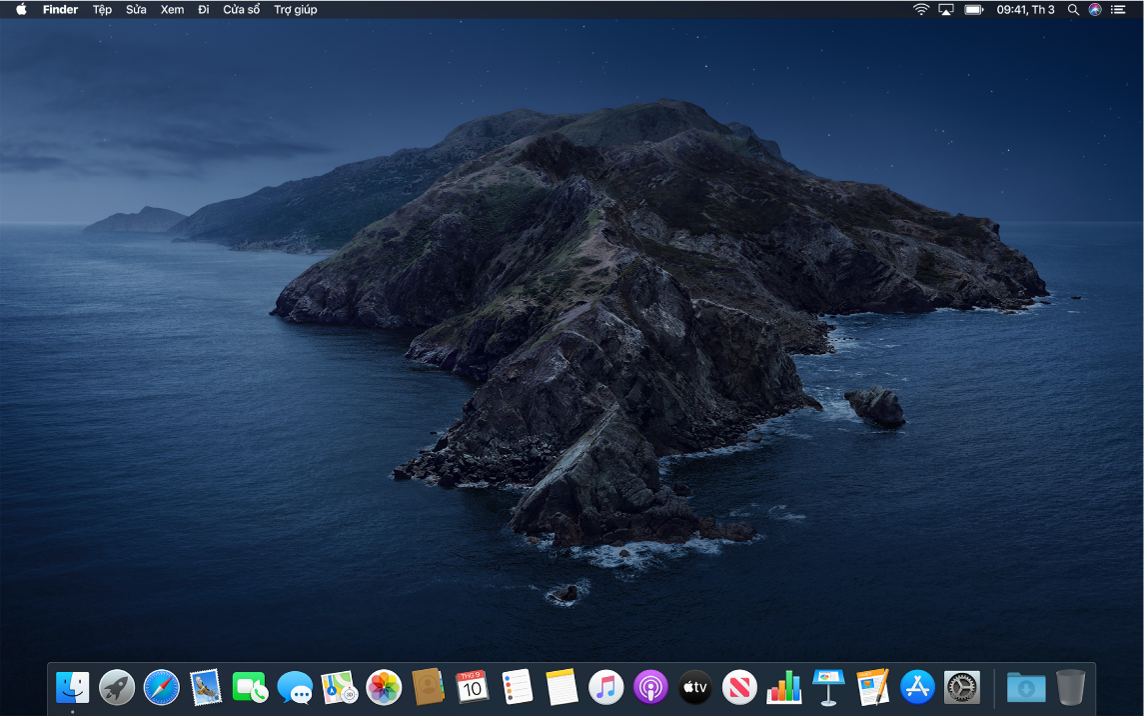
Chế độ tối màu được tinh chỉnh cho những người chuyên nghiệp, chỉnh sửa ảnh và hình ảnh – màu và các chi tiết tinh tế nổi bật trên nền ứng dụng tối màu. Tuy nhiên, chế độ này cũng tuyệt vời cho bất kỳ người nào muốn tập trung vào nội dung.
Tiếp tục đọc để tìm hiểu về Finder trên máy Mac của bạn và các tính năng khác của màn hình nền.